آموزش صفر تا صد بخش Pages سرچ کنسول و خطاهای بخش index
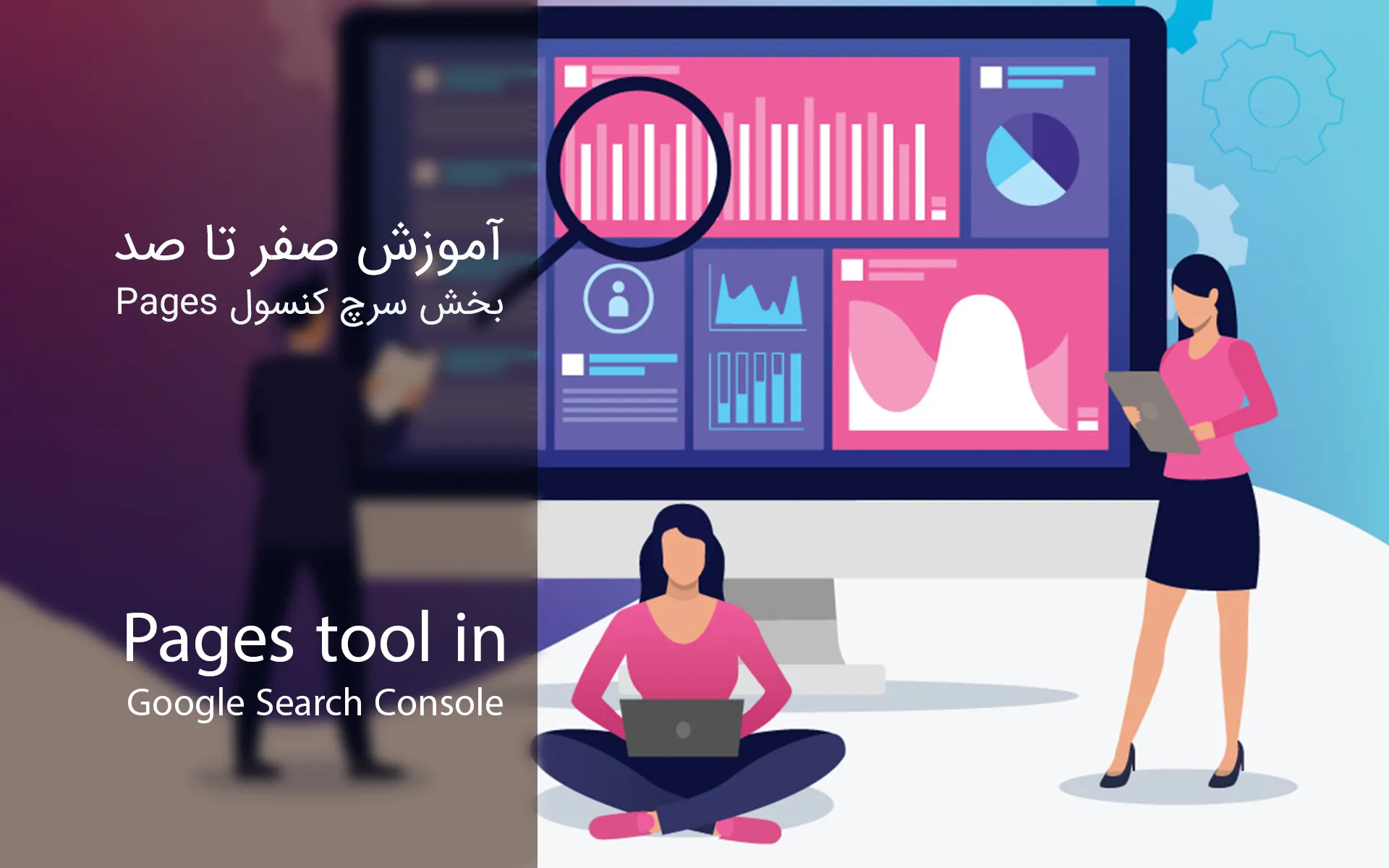
در دنیای دیجیتال امروز، بهینهسازی موتورهای جستجو (سئو) یکی از مهمترین عوامل موفقیت وبسایتها است. گوگل سرچ کنسول به عنوان ابزاری قدرتمند، نقش کلیدی در تحلیل و بهبود عملکرد وبسایتها در نتایج جستجو ایفا میکند. یکی از بخشهای حیاتی این ابزار، بخش Pages است که به وبمسترها و متخصصان سئو امکان میدهد تا عملکرد هر صفحه از وبسایت خود را به طور دقیق بررسی کنند. در این مقاله، به آموزش بخش Pages سرچ کنسول میپردازیم و نحوه استفاده از این بخش برای بهبود رتبهبندی صفحات در نتایج جستجو را توضیح میدهیم.

در مقاله ی آموزش بخش Pages سرچ کنسول، ابتدا با نحوه دسترسی به این بخش و درک دادههای ارائه شده آشنا میشوید. سپس، روشهای تحلیل و بهینهسازی صفحات را یاد میگیرید تا بتوانید عملکرد وبسایت خود را به طور قابل توجهی بهبود بخشید. همچنین، نکات پیشرفته و راهکارهایی برای حل مشکلات رایج در این بخش ارائه خواهد شد.
در مرحلهی اول باید وارد سایت گوگل سرچ کنسول شوید و اگر با نحوهی افزودن سایت در گوگل سرچ کنسول آشنایی ندارید پیشنهاد میکنیم مقالهی “نحوه ثبت سایت در گوگل سرچ کنسول” را مطالعه نمایید.
معرفی بخش Pages در گوگل سرچ کنسول
بخش Pages در گوگل سرچ کنسول، ابزاری برای بررسی وضعیت ایندکس شدن صفحات وبسایت شما توسط گوگل است. این بخش به شما نشان میدهد که چه صفحاتی از سایت شما ایندکس شدهاند، چه صفحاتی با خطا مواجه هستند و چه صفحاتی هنوز توسط گوگل کشف نشدهاند یا به دلایل مختلف ایندکس نشدهاند. با آموزش بخش Pages سرچ کنسول، میتوانید درک کاملی از وضعیت فنی صفحات خود به دست آورید و مشکلات احتمالی را به سرعت رفع کنید.
در این بخش، شما به دادههایی مانند تعداد صفحات ایندکسشده، صفحات با خطای کرالینگ و صفحاتی که به دلایل مختلف (مانند تگ noindex یا مشکلات دسترسی) ایندکس نشدهاند، دسترسی دارید. این اطلاعات برای اطمینان از اینکه تمام محتوای مهم وبسایت شما توسط گوگل دیده و ایندکس میشود، حیاتی است.
یکی از مزیتهای کلیدی آموزش بخش Pages سرچ کنسول، توانایی شناسایی و رفع خطاهای ایندکسسازی است. به عنوان مثال، اگر صفحهای با خطای ۴۰۴ مواجه باشد، گوگل آن را ایندکس نمیکند. با بررسی این بخش، میتوانید چنین صفحاتی را شناسایی و با اصلاح لینکهای شکسته یا ارسال مجدد صفحه به گوگل، مشکل را برطرف کنید.
علاوه بر این، بخش Pages به شما امکان میدهد تا صفحاتی که به دلایل مختلف (مانند استفاده از تگ noindex یا بلاک شدن توسط robots.txt) ایندکس نشدهاند را بررسی کنید. این موضوع به شما کمک میکند تا اطمینان حاصل کنید که تنها صفحات مورد نظر شما از ایندکسسازی خارج شدهاند و محتوای مهم به اشتباه بلاک نشده است.
با آموزش بخش Pages سرچ کنسول، همچنین میتوانید از قابلیتهای پیشرفتهای مانند فیلتر کردن صفحات بر اساس وضعیت ایندکسسازی، صادرات دادهها برای تحلیل بیشتر و مقایسه عملکرد صفحات در بازههای زمانی مختلف استفاده کنید.
در نهایت، بخش Pages ابزاری ضروری برای هر مدیر سایت یا متخصص سئو است که میخواهد اطمینان حاصل کند تمام صفحات مهم وبسایت او توسط گوگل دیده و ایندکس میشوند. با تسلط بر این بخش، میتوانید گامهای موثری در جهت بهبود سئوی فنی وبسایت خود بردارید.
اهمیت بخش Pages در سئو
بخش Pages در گوگل سرچ کنسول ابزاری حیاتی برای تحلیل عملکرد صفحات وبسایت شما در نتایج جستجوی گوگل است. با آموزش بخش Pages سرچ کنسول، میتوانید درک عمیقی از وضعیت ایندکسسازی، عملکرد و مشکلات احتمالی صفحات خود به دست آورید. این بخش به شما نشان میدهد کدام صفحات ایندکس شدهاند، چه تعداد بازدید دریافت کردهاند و آیا خطایی در عملکرد آنها وجود دارد یا خیر.
یکی از مزیتهای کلیدی آموزش بخش Pages سرچ کنسول، توانایی شناسایی صفحات ایندکسنشده است. با بررسی این بخش، میتوانید صفحاتی که به اشتباه ایندکس نشدهاند را شناسایی و برای ایندکسسازی آنها اقدام کنید. همچنین، این بخش به شما کمک میکند تا عملکرد صفحات را تحلیل کنید و بفهمید کدام صفحات بیشترین یا کمترین بازدید را دارند. این اطلاعات برای بهبود استراتژی محتوایی و سئوی سایتتان بسیار ارزشمند است.
علاوه بر این، بخش Pages به شما امکان میدهد خطاهای صفحات مانند خطاهای ۴۰۴ یا Duplicate را شناسایی و رفع کنید. رفع این خطاها نه تنها تجربه کاربری را بهبود میبخشد، بلکه به افزایش رتبهبندی سایت در نتایج جستجو نیز کمک میکند.
با آموزش بخش Pages سرچ کنسول، میتوانید صفحات ضعیف را شناسایی و با تکنیکهای سئوی On-Page مانند بهینهسازی محتوا و تگهای HTML، آنها را تقویت کنید. این امر در نهایت به افزایش ترافیک ارگانیک و بهبود رتبهبندی سایت منجر میشود.
بررسی منظم بخش Pages نیز اهمیت دارد، زیرا به شما کمک میکند وضعیت ایندکس صفحات را پیگیری کرده، مشکلات را به سرعت رفع کنید و به بهبود مستمر سئوی سایت بپردازید. همچنین، با رفع مشکلات و بهینهسازی صفحات، تجربه کاربری سایتتان ارتقا مییابد که خود عاملی کلیدی برای موفقیت در سئو است.
به طور خلاصه، بخش Pages در گوگل سرچ کنسول ابزاری قدرتمند برای تحلیل، بهینهسازی و بهبود عملکرد صفحات وبسایت شما است. با تسلط بر آموزش بخش Pages سرچ کنسول، میتوانید گامهای موثری در جهت ارتقای سئوی سایت خود بردارید.
پشتیبانی سایت رو جدی بگیر!
اگه به نتیجه نرسیدی تمام کارای گوگل سرچ و سایتتو بسپار به ما
دسترسی به بخش Pages سرچ کنسول
برای شروع آموزش بخش Pages سرچ کنسول، اولین گام دسترسی به این بخش در گوگل سرچ کنسول است. این فرایند ساده و سریع است، اما نیاز به دقت در مراحل دارد. در این بخش، به شما نحوه ورود به گوگل سرچ کنسول و ناوبری به بخش Pages را آموزش میدهیم.
ورود به گوگل سرچ کنسول در آموزش بخش Pages سرچ کنسول
قبل از هر چیز، باید به حساب گوگل سرچ کنسول خود وارد شوید. اگر هنوز حساب کاربری ندارید، باید ابتدا وبسایت خود را در گوگل سرچ کنسول ثبت کنید. مراحل زیر را دنبال کنید:
-
ورود به حساب گوگل:
به آدرس Google Search Console مراجعه کنید. اگر قبلاً وارد حساب گوگل خود نیستید، با استفاده از ایمیل و رمز عبور خود وارد شوید. -
افزودن وبسایت:
اگر وبسایت شما قبلاً در سرچ کنسول ثبت نشده است، روی دکمه «URL را در اینجا وارد کنید» کلیک کنید و آدرس وبسایت خود را وارد نمایید. سپس، مالکیت وبسایت را از طریق یکی از روشهای پیشنهادی (مانند آپلود فایل HTML، تگ HTML یا Google Analytics) تأیید کنید. -
انتخاب وبسایت:
پس از ورود، لیستی از وبسایتهای ثبتشده نمایش داده میشود. وبسایت مورد نظر خود را انتخاب کنید تا به داشبورد سرچ کنسول وارد شوید.
ناوبری به بخش Pages سرچ کنسول
پس از ورود به گوگل سرچ کنسول، زمان آن رسیده که به بخش Pages دسترسی پیدا کنید. این بخش در منوی سمت چپ داشبورد قرار دارد. مراحل زیر را دنبال کنید:
-
منوی سمت چپ:
در داشبورد گوگل سرچ کنسول، منوی سمت چپ را پیدا کنید. این منو شامل گزینههای مختلفی مانند Performance، Coverage، Experience و Pages است. -
انتخاب بخش Pages:
روی گزینه «Pages» کلیک کنید. این بخش به شما اطلاعات کاملی درباره صفحات وبسایتتان ارائه میدهد، از جمله وضعیت ایندکسسازی، تعداد کلیکها، نمایشها و خطاهای احتمالی. -
فیلترها و گزارشها:
در بخش Pages، میتوانید از فیلترهای مختلف برای تحلیل دقیقتر استفاده کنید. به عنوان مثال، میتوانید صفحات را بر اساس وضعیت ایندکسسازی (ایندکسشده، ایندکسنشده، خطا) یا معیارهای عملکردی (کلیکها، نمایشها) مرتب کنید. همچنین، امکان برون سازی دادهها به صورت CSV برای تحلیل بیشتر وجود دارد.
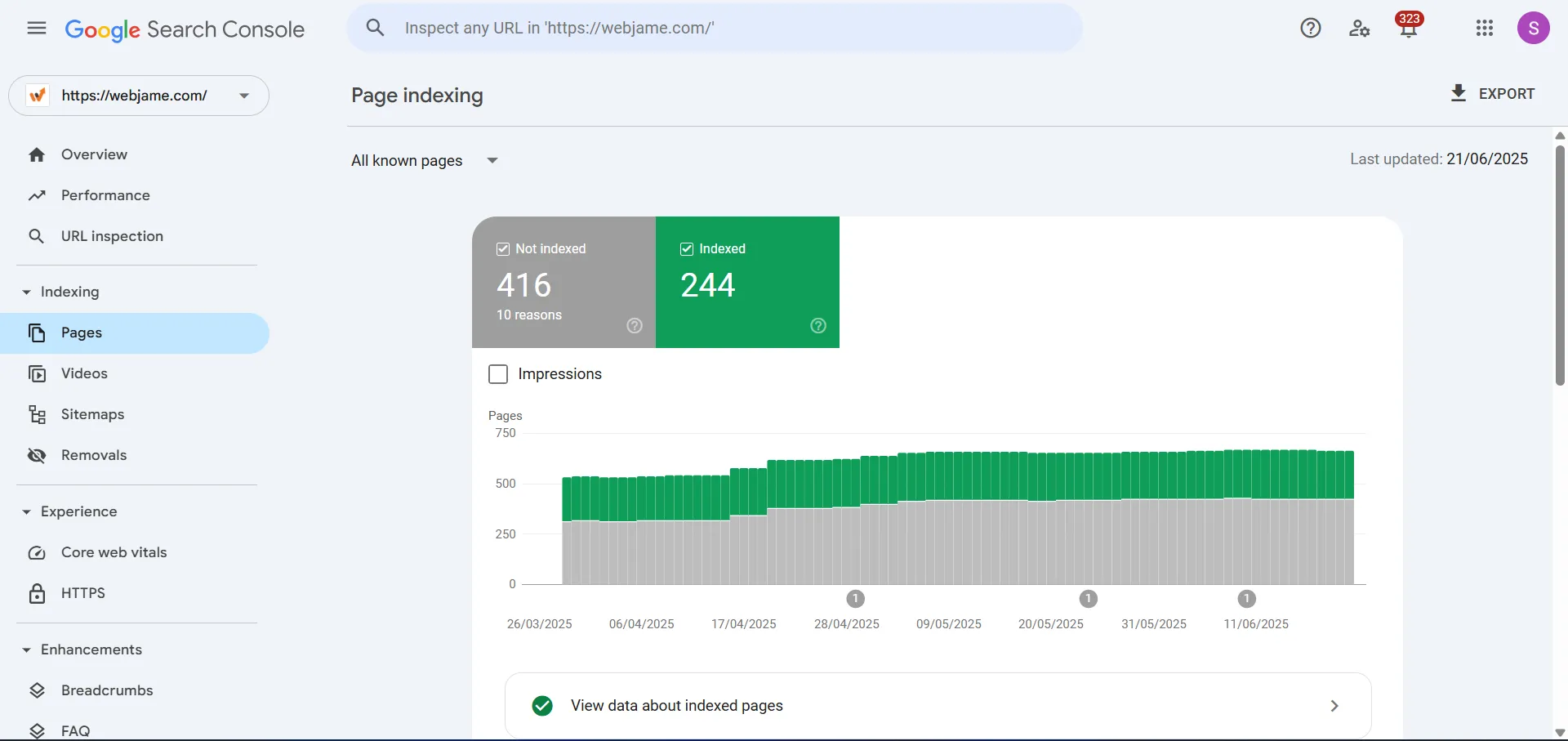
بررسی وضعیت ایندکس شدن صفحات در آموزش بخش Pages سرچ کنسول
یکی از مهمترین بخشهای آموزش بخش Pages سرچ کنسول، بررسی وضعیت ایندکس شدن صفحات وبسایت شما است. ایندکسسازی صفحات توسط گوگل، گام نخست برای نمایش آنها در نتایج جستجو است. در این بخش، به طور کامل به مفهوم ایندکس صفحات، نحوه بررسی تعداد صفحات ایندکسشده و اقدامات لازم برای صفحات غیرایندکس میپردازیم.
مفهوم ایندکس صفحات
ایندکسسازی فرایندی است که در آن گوگل صفحات وبسایت شما را شناسایی، تحلیل و در پایگاه داده خود ذخیره میکند. زمانی که کاربری در گوگل جستجو میکند، گوگل از این پایگاه داده برای نمایش نتایج مرتبط استفاده میکند. بنابراین، ایندکسسازی صحیح صفحات، شرط اصلی برای دیده شدن در نتایج جستجو است.
در آموزش بخش Pages سرچ کنسول، شما یاد میگیرید که چگونه وضعیت ایندکسسازی صفحات خود را بررسی کنید. گوگل سرچ کنسول اطلاعات دقیقی درباره اینکه کدام صفحات ایندکس شدهاند، کدامها با خطا مواجه هستند و کدامها هنوز ایندکس نشدهاند، ارائه میدهد.
نکات کلیدی در مورد ایندکسسازی در آموزش بخش Pages سرچ کنسول
- صفحات ایندکسشده: صفحاتی که گوگل آنها را شناسایی و در نتایج جستجو نمایش میدهد.
- صفحات غیرایندکس: صفحاتی که به دلایل مختلف (مانند خطاهای فنی یا بلاک شدن توسط robots.txt) ایندکس نشدهاند.
- صفحات با خطا: صفحاتی که گوگل در حین کرالینگ با مشکل مواجه شده است (مانند خطای ۴۰۴).
بررسی تعداد صفحات ایندکس شده
در آموزش بخش Pages سرچ کنسول، یکی از اولین گامها بررسی تعداد صفحات ایندکسشده است. این کار به شما کمک میکند تا درک کنید که چه بخشی از محتوای شما توسط گوگل دیده شده است.
مراحل بررسی تعداد صفحات ایندکسشده:
1. ورود به بخش Pages: پس از ورود به گوگل سرچ کنسول، به بخش Pages بروید. در اینجا، لیستی از صفحات وبسایت شما به همراه وضعیت ایندکسسازی نمایش داده میشود.
2. فیلتر کردن صفحات ایندکسشده: در بالای صفحه، گزینهای برای فیلتر کردن صفحات وجود دارد. روی فیلتر کلیک کنید و گزینه «Indexed» را انتخاب نمایید. اکنون فقط صفحاتی که ایندکس شدهاند نمایش داده میشوند.
3. بررسی آمار: در این بخش، میتوانید تعداد کل صفحات ایندکسشده را مشاهده کنید. همچنین، آمار مربوط به کلیکها، نمایشها و CTR این صفحات نیز نمایش داده میشود.
4. مقایسه با تعداد کل صفحات: تعداد صفحات ایندکسشده را با تعداد کل صفحات وبسایت خود مقایسه کنید. اگر اختلاف زیادی وجود دارد، ممکن است برخی صفحات به دلایل مختلف ایندکس نشده باشند.
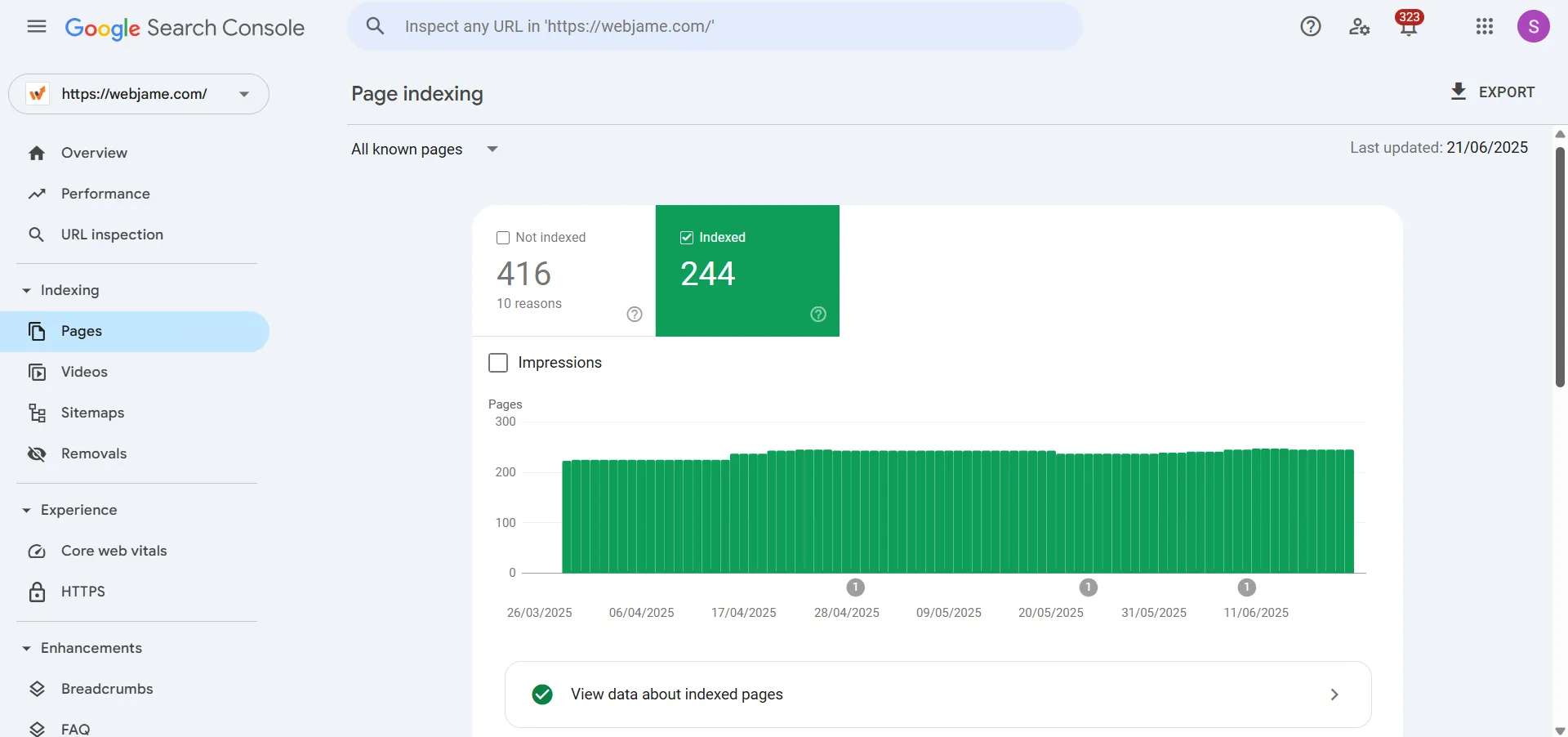
نکات مهم:
- اگر تعداد صفحات ایندکسشده کمتر از انتظار است، باید بررسی کنید که آیا صفحات غیرایندکس مشکلی دارند یا خیر.
- گاهی اوقات، صفحات تکراری یا کماهمیت به طور عمدی ایندکس نمیشوند. در این صورت، نگرانی وجود ندارد.
اقدامات لازم برای صفحات غیر ایندکس در آموزش بخش Pages سرچ کنسول
در آموزش بخش Pages سرچ کنسول، یکی از مهمترین بخشها، شناسایی و رفع مشکلات صفحات غیرایندکس است. اگر صفحات مهم وبسایت شما ایندکس نشدهاند، باید اقدامات لازم را انجام دهید.
دلایل رایج عدم ایندکسسازی صفحات:
1. بلاک شدن توسط robots.txt: فایل robots.txt به گوگل میگوید کدام صفحات را کرالینگ نکند. اگر صفحات مهم به اشتباه در این فایل بلاک شده باشند، گوگل آنها را ایندکس نمیکند.
2. استفاده از تگ noindex: اگر تگ <meta name="robots" content="noindex"> در صفحهای قرار داشته باشد، گوگل آن صفحه را ایندکس نمیکند.
3. خطاهای کرالینگ: خطاهایی مانند ۴۰۴ (صفحه پیدا نشد) یا ۵۰۰ (خطای سرور) باعث میشوند گوگل نتواند صفحه را به درستی کرالینگ کند.
4. محتوای کمکیفیت یا تکراری: گوگل ممکن است صفحاتی با محتوای کمکیفیت یا تکراری را ایندکس نکند.
5. مشکلات در ساختار سایت: اگر لینکهای داخلی سایت شما ضعیف باشند، گوگل ممکن است به برخی صفحات دسترسی پیدا نکند.
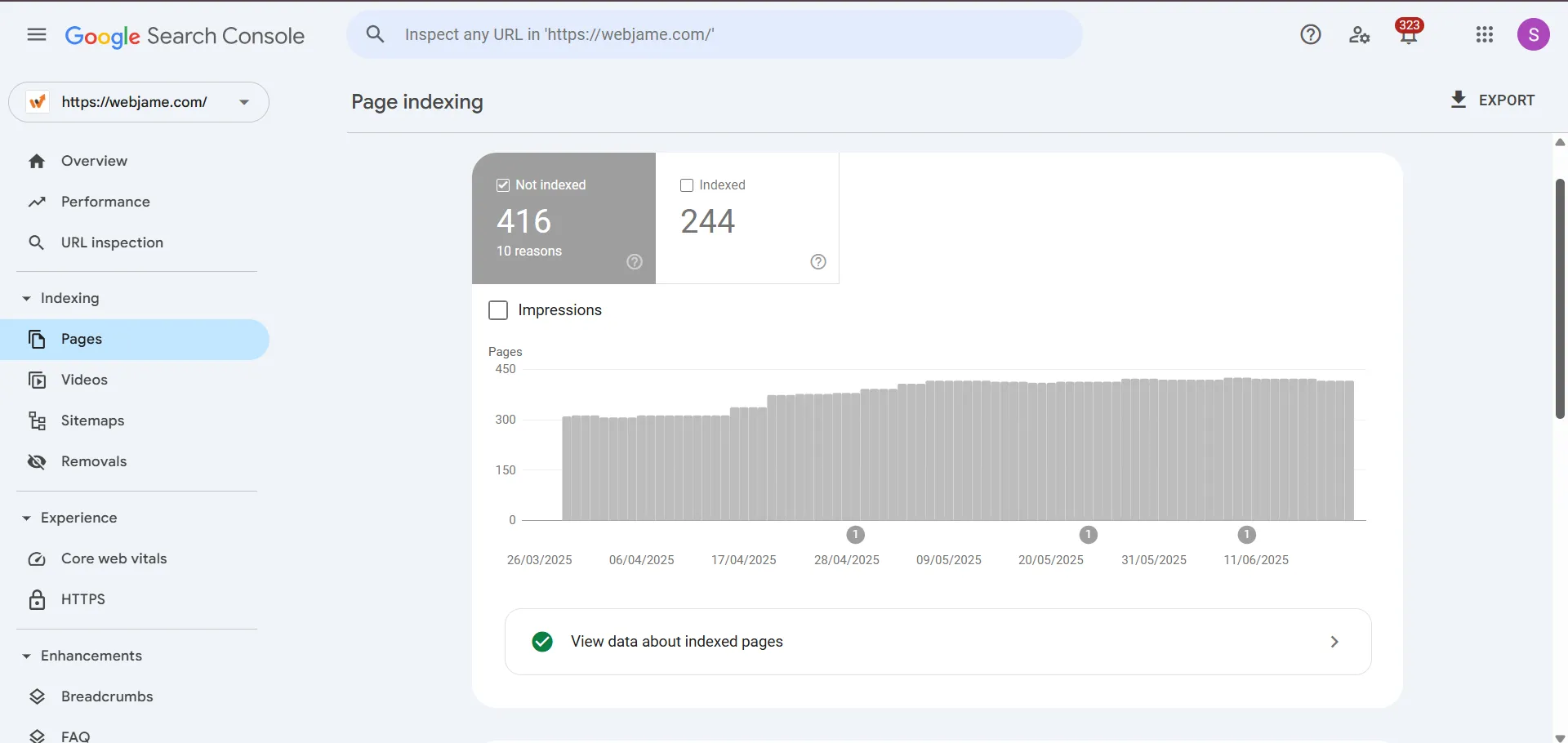
اقدامات لازم برای ایندکسسازی صفحات در آموزش بخش Pages سرچ کنسول
1. بررسی فایل robots.txt: مطمئن شوید که صفحات مهم در فایل robots.txt بلاک نشدهاند. اگر بلاک شدهاند، آنها را آزاد کنید.
2. حذف تگ noindex: اگر تگ noindex به اشتباه در صفحهای قرار دارد، آن را حذف کنید.
3. رفع خطاهای کرالینگ: خطاهایی مانند ۴۰۴ را شناسایی و رفع کنید. میتوانید از بخش Coverage در گوگل سرچ کنسول برای این کار استفاده کنید.
4. بهبود کیفیت محتوا: مطمئن شوید که صفحات شما محتوای باکیفیت و منحصر به فرد دارند.
5. تقویت لینکهای داخلی: با ایجاد لینکهای داخلی قوی، به گوگل کمک کنید تا به تمام صفحات دسترسی پیدا کند.
6. ارسال مجدد به گوگل: پس از رفع مشکلات، میتوانید از طریق بخش URL Inspection در گوگل سرچ کنسول، صفحه را مجدداً به گوگل ارسال کنید تا ایندکس شود.
📌 اگر به مشکل ایندکس نشدن صفحات برخوردید برای کسب اطلاعات بیشتر به صفحه ی 10 روش ایندکس سریع سایت در گوگل + رفع مشکل ایندکس نشدن سر بزنید !
آموزش بخش Pages سرچ کنسول به شما کمک میکند تا وضعیت ایندکسسازی صفحات خود را به طور کامل بررسی و مشکلات احتمالی را رفع کنید. با درک مفهوم ایندکسسازی، بررسی تعداد صفحات ایندکسشده و انجام اقدامات لازم برای صفحات غیرایندکس، میتوانید اطمینان حاصل کنید که تمام محتوای مهم وبسایت شما توسط گوگل دیده و ایندکس میشود. این امر نه تنها به بهبود رتبهبندی سایت در نتایج جستجو کمک میکند، بلکه تجربه کاربری بهتری را نیز برای بازدیدکنندگان فراهم میکند.
با تسلط بر این بخش، گام بزرگی در جهت بهینهسازی سئوی وبسایت خود برمیدارید.
انواع خطاها و ارورهای Pages در گوگل سرچ کنسول
در آموزش بخش Pages سرچ کنسول، یکی از مهمترین بخشها، شناسایی و رفع خطاهایی است که در صفحات وبسایت شما رخ میدهند. خطاهای Pages در گوگل سرچ کنسول به طور کلی به دو دسته اصلی تقسیم میشوند: خطاهای مربوط به خزیدن (Crawl) و خطاهای مربوط به ایندکس شدن (Indexing). در این مقاله، به طور کامل به بررسی انواع خطاهای رایج، دلایل آنها و نحوه رفع آنها میپردازیم.
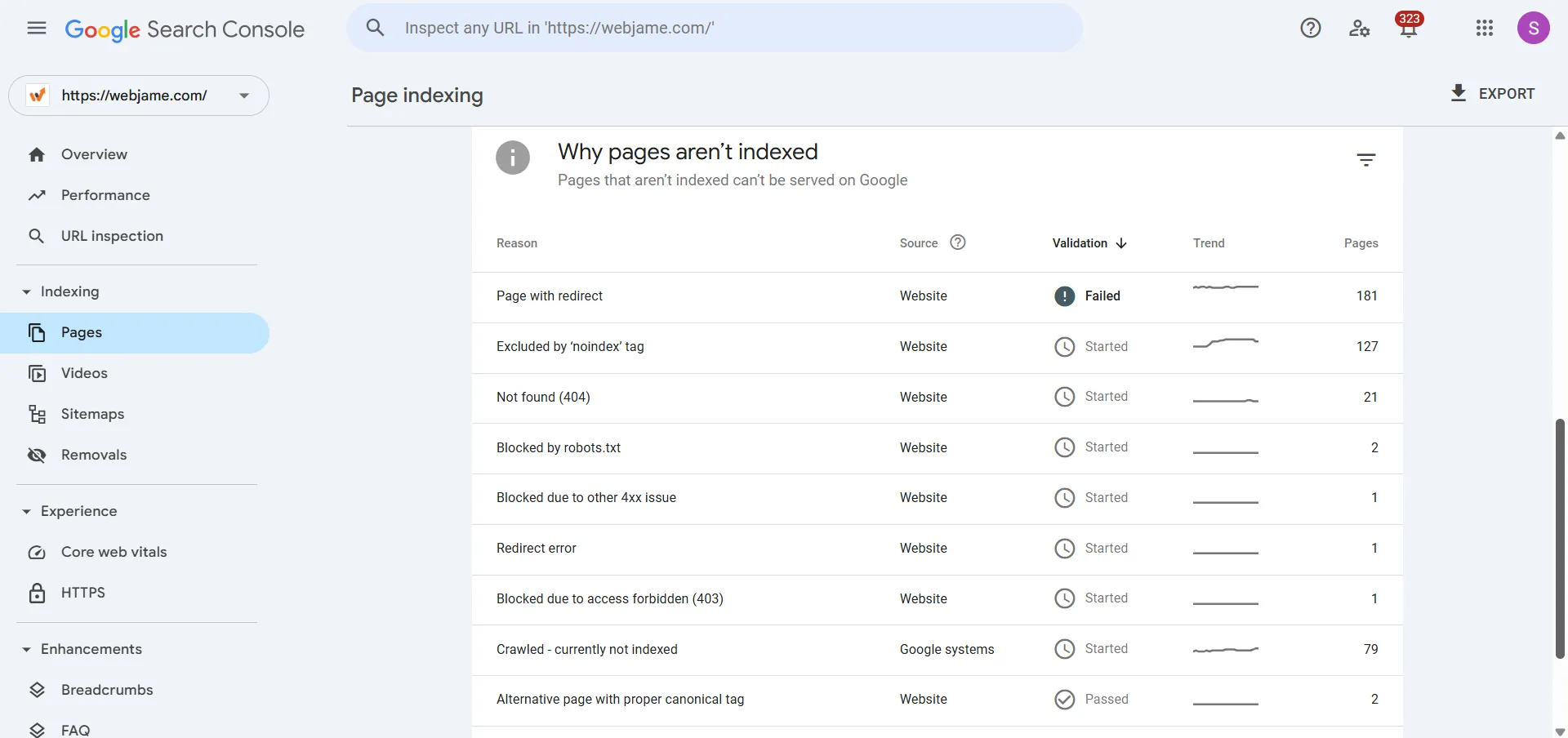
خطاهای مربوط به خزیدن ( Crawl Errors )
خطاهای خزیدن زمانی رخ میدهند که گوگل نتواند به یک صفحه دسترسی پیدا کند. این خطاها میتوانند بر روی سئوی وبسایت شما تأثیر منفی بگذارند، زیرا گوگل نمیتواند محتوای صفحه را تحلیل و ایندکس کند.
1. خطای 404 (Not Found)
توضیح: این خطا نشان میدهد که صفحه درخواستی وجود ندارد یا آدرس آن تغییر کرده است.
دلیل: حذف صفحه، تغییر آدرس صفحه بدون تنظیم ریدایرکت، یا لینکهای شکسته.
راه حل:
- صفحه را مجدداً ایجاد کنید.
- اگر صفحه حذف شده است، یک ریدایرکت 301 به صفحه مرتبط دیگر تنظیم کنید.
- لینکهای شکسته را در وبسایت خود شناسایی و اصلاح کنید.
- از افزونه redirection برای انتقال صفحه استفاده کنید
2. خطای 5xx (Server Error)
توضیح: این خطاها نشاندهنده مشکلات سرور هستند و به این معنی است که سرور در زمان پردازش درخواست گوگل با مشکل مواجه شده است.
دلیل: مشکلات سختافزاری یا نرمافزاری سرور، بار زیاد روی سرور، یا تنظیمات نادرست سرور.
راه حل:
- با تیم فنی یا هاستینگ خود تماس بگیرید تا مشکل سرور را برطرف کنند.
- از ابزارهایی مانند Google Search Console یا Pingdom برای مانیتورینگ وضعیت سرور استفاده کنید.
3. خطای 401 (Unauthorized)
توضیح: این خطا به این معنی است که دسترسی به صفحه برای گوگل مجاز نیست.
دلیل: تنظیمات امنیتی وبسایت که دسترسی گوگل را محدود میکنند.
راه حل:
- مطمئن شوید که تنظیمات امنیتی وبسایت شما دسترسی گوگل را مسدود نمیکنند.
- اگر از احراز هویت استفاده میکنید، مطمئن شوید که گوگل بوت میتواند به صفحه دسترسی پیدا کند.
4. خطای 403 (Forbidden)
توضیح: این خطا مشابه خطای 401 است و به این معنی است که گوگل دسترسی به صفحه را مسدود کرده است.
دلیل: تنظیمات سرور یا فایل .htaccess که دسترسی گوگل را مسدود میکنند.
راه حل:
- فایل
.htaccessرا بررسی کنید و مطمئن شوید که دسترسی گوگل مسدود نشده است. - تنظیمات سرور را بررسی کنید تا از عدم وجود محدودیت دسترسی اطمینان حاصل کنید.
5. خطای Submitted URL blocked by robots.txt در آموزش بخش Pages سرچ کنسول
توضیح: این خطا نشان میدهد که گوگل به دلیل دستورالعملهای موجود در فایل robots.txt، امکان خزیدن و ایندکس کردن صفحه را ندارد.
دلیل: بلاک شدن صفحه در فایل robots.txt.
راه حل:
- فایل
robots.txtرا بررسی کنید و مطمئن شوید که صفحه مورد نظر بلاک نشده است. - اگر صفحه باید ایندکس شود، آن را از فایل
robots.txtحذف کنید.
6. خطای Crawl anomaly
توضیح: این خطا نشان میدهد که در فرآیند خزیدن گوگل با مشکلی مواجه شده است.
دلیل: مشکلات موقت در سرور، مشکلات شبکه، یا مشکلات در ساختار وبسایت.
راه حل:
- وبسایت خود را بررسی کنید تا از عدم وجود مشکلات فنی اطمینان حاصل کنید.
- اگر مشکل موقتی است، معمولاً پس از چند روز خودبهخود برطرف میشود.
خطاهای مربوط به ایندکس شدن (Indexing Errors)
خطاهای ایندکس شدن زمانی رخ میدهند که گوگل به صفحه دسترسی پیدا میکند، اما به دلایلی نمیتواند آن را ایندکس کند.
1. خطای Submitted URL marked noindex
توضیح: این خطا نشان میدهد که صفحه با تگ noindex علامتگذاری شده و گوگل از ایندکس کردن آن خودداری میکند.
دلیل: وجود تگ noindex در کد HTML صفحه.
راه حل:
- کد HTML صفحه را بررسی کنید و تگ
noindexرا حذف کنید. - مطمئن شوید که صفحه باید ایندکس شود.
2. خطای Duplicate, submitted URL not selected as canonical
توضیح: این خطا زمانی رخ میدهد که گوگل یک صفحه را به عنوان صفحه اصلی (canonical) در نظر نگرفته است، در حالی که شما صفحه دیگری را به عنوان صفحه اصلی انتخاب کردهاید.
دلیل: وجود محتوای تکراری یا تنظیم نادرست تگ canonical.
راه حل:
- تگ canonical را در صفحه بررسی کنید و مطمئن شوید که به درستی تنظیم شده است.
- اگر محتوای تکراری وجود دارد، آن را حذف یا بهینهسازی کنید.
3. خطای Redirect error
توضیح: این خطا نشان میدهد که در فرآیند ریدایرکت (هدایت به صفحه دیگر) مشکلی وجود دارد.
دلیل: ریدایرکتهای شکسته، ریدایرکتهای زنجیرهای، یا ریدایرکتهای نامناسب.
راه حل:
- ریدایرکتها را بررسی کنید و مطمئن شوید که به درستی کار میکنند.
- از ریدایرکتهای زنجیرهای اجتناب کنید و از ریدایرکت 301 استفاده کنید.
اهمیت رفع خطاها در آموزش بخش Pages سرچ کنسول
رفع خطاهای Pages در گوگل سرچ کنسول برای آموزش بخش Pages سرچ کنسول بسیار حیاتی است. این خطاها میتوانند بر روی سئوی وبسایت شما تأثیر منفی بگذارند و باعث کاهش رتبه شما در نتایج جستجو شوند. با رفع این خطاها، شما میتوانید:
1. بهبود تجربه کاربری:
صفحات بدون خطا تجربه بهتری برای کاربران فراهم میکنند.
2. افزایش ایندکسسازی:
رفع خطاها به گوگل کمک میکند تا صفحات شما را به درستی ایندکس کند.
3. بهبود رتبهبندی:
صفحات بدون خطا شانس بیشتری برای رتبهبندی بالاتر در نتایج جستجو دارند.
4. افزایش ترافیک ارگانیک:
با بهبود سئوی وبسایت، ترافیک ارگانیک شما افزایش مییابد.
نکات مهم در آموزش بخش Pages سرچ کنسول
- بررسی منظم: به طور منظم بخش Pages در گوگل سرچ کنسول را بررسی کنید تا خطاهای جدید را شناسایی و رفع کنید.
- اولویتبندی خطاها: ابتدا خطاهایی که تأثیر بیشتری بر سئو دارند (مانند ۴۰۴ و ۵xx) را رفع کنید.
- استفاده از ابزارهای کمکی: از ابزارهایی مانند Screaming Frog یا DeepCrawl برای شناسایی خطاهای بیشتر استفاده کنید.
- بهروزرسانی منظم: مطمئن شوید که وبسایت شما بهروز است و از آخرین تکنولوژیها و استانداردهای سئو استفاده میکند.
با درک انواع خطاها، دلایل آنها و نحوه رفع آنها، میتوانید اطمینان حاصل کنید که وبسایت شما بهینه است و بهترین عملکرد را در موتورهای جستجو دارد. رفع خطاها نه تنها به بهبود سئوی وبسایت شما کمک میکند، بلکه تجربه کاربری بهتری را نیز برای بازدیدکنندگان فراهم میکند.
با تسلط بر آموزش بخش Pages سرچ کنسول، گام بزرگی در جهت بهینهسازی وبسایت خود برمیدارید و میتوانید رتبهبندی بهتری در نتایج جستجو کسب کنید.
سئو سایت فروشگاهی خود را به ما بسپارید
آموزش مرحله ای و گام به گام
دریافت جزئیات خطاها در بخش Pages گوگل سرچ کنسول
در آموزش بخش Pages سرچ کنسول، یکی از مراحل کلیدی برای رفع مشکلات وبسایت، دریافت جزئیات خطاها و تحلیل دقیق آنها است. گوگل سرچ کنسول اطلاعات جامعی درباره خطاهای صفحات ارائه میدهد که با بررسی آنها میتوانید مشکلات را به سرعت شناسایی و رفع کنید. در این بخش، به شما نحوه کلیک بر روی خطاها برای دریافت اطلاعات بیشتر و نحوه خواندن جزئیات را آموزش میدهیم.
کلیک بر روی خطاها برای اطلاعات بیشتر
پس از ورود به بخش Pages در گوگل سرچ کنسول، لیستی از صفحات وبسایت شما به همراه وضعیت آنها نمایش داده میشود. اگر خطایی در یکی از صفحات وجود داشته باشد، آن صفحه با علامت یا پیغام خطا مشخص میشود. برای دریافت جزئیات بیشتر، مراحل زیر را دنبال کنید:
1. ورود به بخش Pages:
ابتدا به داشبورد گوگل سرچ کنسول بروید و از منوی سمت چپ، گزینه Pages را انتخاب کنید.
2. شناسایی خطاها:
در این بخش، صفحاتی که با خطا مواجه هستند، با علامت یا پیغام خطا مشخص میشوند. به عنوان مثال، ممکن است پیغام «Crawl anomaly» یا «404 Not Found» را ببینید.
3. کلیک بر روی خطا:
روی خطای مورد نظر کلیک کنید. این کار باعث میشود که جزئیات بیشتر درباره خطا نمایش داده شود.
نحوه خواندن اطلاعات و جزئیات
پس از کلیک بر روی خطا، گوگل سرچ کنسول اطلاعات جامعی درباره آن خطا ارائه میدهد. در آموزش بخش Pages سرچ کنسول، یاد میگیرید که چگونه این اطلاعات را بخوانید و تحلیل کنید.
1. نوع خطا
در ابتدا، نوع خطا به طور واضح مشخص میشود. به عنوان مثال، اگر خطای ۴۰۴ باشد، گوگل سرچ کنسول به شما میگوید که صفحه مورد نظر پیدا نشده است.
2. آدرس URL
آدرس صفحهای که خطا در آن رخ داده است، نمایش داده میشود. این اطلاعات به شما کمک میکند تا دقیقاً بدانید کدام صفحه مشکل دارد.
3. تاریخ شناسایی خطا
گوگل سرچ کنسول تاریخ شناسایی خطا را نیز نمایش میدهد. این اطلاعات به شما کمک میکند تا بفهمید خطا از چه زمانی وجود داشته است.
4. وضعیت فعلی
در برخی موارد، گوگل سرچ کنسول وضعیت فعلی خطا را نیز نمایش میدهد. به عنوان مثال، ممکن است پیغام «Fixed» (رفع شده) یا «Still open» (هنوز باز است) را ببینید.
5. پیشنهادهای گوگل
گوگل سرچ کنسول اغلب پیشنهادهایی برای رفع خطا ارائه میدهد. به عنوان مثال، برای خطای 404، ممکن است پیشنهاد شود که صفحه را مجدداً ایجاد کنید یا یک ریدایرکت 301 تنظیم کنید.
6. لینکهای مرتبط
در برخی موارد، گوگل سرچ کنسول لینکهایی به منابع آموزشی یا ابزارهای کمکی ارائه میدهد که میتوانند در رفع خطا به شما کمک کنند.
در آموزش بخش Pages سرچ کنسول، دریافت جزئیات خطاها و تحلیل دقیق آنها گام مهمی در بهینهسازی وبسایت است. با کلیک بر روی خطاها و خواندن اطلاعات جزئی، میتوانید مشکلات را به سرعت شناسایی و رفع کنید. این کار نه تنها به بهبود سئوی وبسایت شما کمک میکند، بلکه تجربه کاربری بهتری را نیز برای بازدیدکنندگان فراهم میکند.
توصیه میکنیم حتماً مقاله نقشه سایت چیست ؟ نحوه ساخت XML Sitemap در وردپرس را مطالعه کنید.
طراحی لوگو داری؟ خدمات گرافیکی رو از دست نده
اگه میخوای طراحی لوگوی اختصاصی خودتو سفارش بدی، یه سر به صفحه خدمات گرافیکی ما بزن! یا با کارشناسان ما در ارتباط باش سفارشتو ثبت کن
سوالات متداول
بخش Pages در گوگل سرچ کنسول چیست و چه کاربردی دارد؟
چگونه میتوانم به بخش Pages در گوگل سرچ کنسول دسترسی پیدا کنم؟
خطای ۴۰۴ در بخش Pages چه معنایی دارد و چگونه رفع میشود؟
چرا برخی صفحات من در بخش Pages ایندکس نشدهاند؟
چگونه میتوانم صفحات غیرایندکس را در بخش Pages شناسایی کنم؟
خطای Submitted URL blocked by robots.txt چه معنایی دارد و چگونه رفع میشود؟
تگ noindex چیست و چگونه میتوانم آن را حذف کنم؟
چگونه میتوانم گزارشهای بخش Pages را تحلیل کنم؟
رفع خطاهای بخش Pages چه تأثیری بر سئوی وبسایت دارد؟
چرا باید به طور منظم بخش Pages را بررسی کنم؟
چگونه میتوانم از دادههای بخش Pages در تصمیمگیری سئوی خود استفاده کنم؟
آیا رفع خطاهای بخش Pages به افزایش ترافیک وبسایت کمک میکند؟
چگونه میتوانم مطمئن شوم که تمام صفحات مهم من ایندکس شدهاند؟
آیا استفاده از ریدایرکت ۳۰۱ برای رفع خطای ۴۰۴ توصیه میشود؟
چگونه میتوانم از بلاک شدن صفحات توسط robots.txt جلوگیری کنم؟


من سایتم رو در سرچ کنسول ثبت کردم ولی بخش coverage نداره. چکار باید بکنم؟